Magnet-link: що таке і як її відкрити
У даній статті мова піде про такий термін, як Magnet-посилання. Що таке це, ви дізнаєтеся, прочитавши статтю до кінця. Також буде розказано сам пристрій даної посилання і спосіб її застосування.
Що таке magnet-посилання?

Magnet-link - що таке це і як з неюпрацювати? Все дуже просто, навіть більше, якщо ви тривалий час працюєте за комп'ютером, то, швидше за все, ви неодноразово стикалися з посиланнями подібного роду. Але навіть якщо це не так, зараз ви знайдете всі відповіді на питання.
Інтернет по більшій мірі - це середовище обмінуінформацією. Ви звикли споживати з нього інформацію за допомогою прочитання або ж перегляду будь-яких матеріалів. Однак під термін "споживання" відмінно підходить і завантаження файлів, адже будь-який файл в собі містить якусь інформацію.
Найчастіше скачування файлу виглядає просто, винатискаєте кнопку "Завантажити" на сайті і в браузері, в розділі «Завантаження» з'являється завантажувати файл. Однак є й інший спосіб завантаження, не за допомогою браузера, а за допомогою torrent-клієнта. Саме torrent-кліет почне завантажувати після отримання тієї самої magnet-посилання.
Простими словами, Magnet-посилання - це звичайнийкод, який в собі несе різну інформацію про фалі: найменування, розмір і так далі. Дані посилання працюють з torrent-клієнтами, і одні не можуть існувати без інших. Саме файл з розширенням .torrent несе в собі magnet-посилання.
Програми для роботи з magnet-посиланнями
Отже, ми розібралися, що собою являєMagnet-посилання, як відкрити її, поговоримо зараз. Вище вже згадувалося, що для роботи потрібно torrent-клієнт, але коротко. Зараз розберемо це питання більш детально.

Спочатку поговоримо про DC-клієнтів. Одні з найпопулярніших - це EiskaltDC ++, FlylinkDC ++ і GreyLink. Робота з ними протікає в такий спосіб:
В інтернеті ви отримуєте magnet-посилання на необхідний вам файл.
Копіюєте її.
Вводите її в DC-клієнт.
Завантаження починається.
Як видно, алгоритм дій простий. У EiskaltDC ++ введення посилання відбувається по шляху «Файл - Відкрити magnet-посилання», проте є і гарячі клавіші: Ctrl + I. В інших двох представлених клієнтів: «Файл - Ввести магнітну посилання ...» або ж Ctrl + M.
Після виконаних маніпуляцій в DC-клієнта відкривається Magnet-посилання, що таке завантаження і як вона відбувається, думаємо, пояснювати не потрібно.
В цілому в torrent-клієнтів відкриття відбуваєтьсяаналогічним чином. Але їх плюс в тому, що їх не потрібно налаштовувати, вони відразу готові до роботи. А ось мінус полягає в низькій швидкості завантаження. Вирішувати вам, який з клієнтів використовувати.
Налаштування клієнта
Вище вже говорилося, що Magnet-посилання для торрента включає в себе код і те, що сам клієнт необхідно налаштовувати. Зараз як раз про це поговоримо.
Налаштування собою чогось складного не представляє, зараз ви в цьому переконаєтеся самі. Навіть більше, в більшості випадків вона взагалі не потрібна, але все ж розповісти варто.
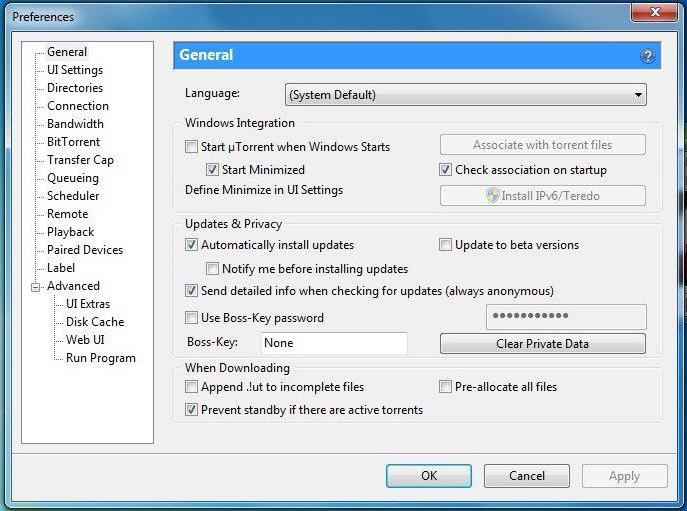
Найкраще в першу чергу зробити так, щоб зклієнтом асоціювалася Magnet-посилання. "Що таке це?" - запитаєте ви. А нічого складного, просто посилання автоматично будуть відкриватися в клієнті. Для цього зайдіть у налаштування і відшукайте вкладку «Загальне». Саме тут шукайте рядок «Порівнювати з магнет URL» або щось на зразок і ставте галочку. У тому випадку, якщо поле неактивно, значить, асоціація не потрібна.
Також потрібно включити DHT. Все просто, знаходимо однойменну рядок і ставимо галочку.
Можна також в цій же вкладці прокласти шлях за замовчуванням, куди будуть завантажуватися всі файли. У разі якщо ви не хочете цього робити, папка буде обрана сама.
Робота з посиланнями в браузері
Прийшов час розповісти, як працювати з посиланнями в браузерах. В принципі, нічого складного в цьому немає.

Firefox. Як тільки ви спробуєте відкрити посилання, з'явиться віконце. У ньому вам запропонують вказати програму для відкриття посилання. Якщо у вас їх декілька, то вибирайте необхідну і натискайте «ОК». Також зверніть увагу на рядок «Запам'ятати мій вибір», щоб в наступні рази це віконце не з'являлося.
Internet Explorer. В даному браузері також з'явиться віконце, тільки в ньому тепер у вас запитають дозвіл на використання ПЗ з посиланнями такого роду. Дозволяйте! Також, якщо ви не хочете проробляти дані маніпуляції кожен раз, можете прибрати галочку з рядка «Завжди питати при відкритті таких адрес».
Google Chrome. Алгоритм дій такий же, як і в Explorer, тільки галочка навпроти «Запам'ятати мій вибір».
Opera. Тут все складніша, необхідно увійти в «Меню», потім в «Налаштування», вибрати «Налаштування», далі «Розширені», перейти в «Програми» і натиснути «Додати». Там буде рядок «Протокол», в ній треба вписати «magnet».








